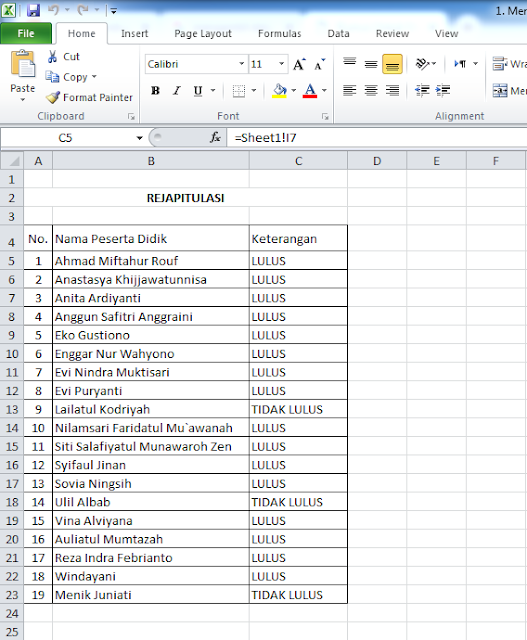Rumus Menampilkan Data dari Sheet Berbeda
Januari 17, 2020
Mengambil data dari sheet lain dengan kriteria tertentu biasanya dipakai ketika pengguna membuat data yang berkelanjutan.
Sehingga ia tidak perlu mengetik lagi secara manual berulang-ulang, karena itu pasti sangatlah melelahkan dan membosankan.
Maka dari itu saya di sini akan berbagi informasi mengenai Rumus Menampilkan Data dari Sheet Lain agar mempermudah kerja anda.
Dengan begitu maka pengguna cukup membuat data pada satu sheet saja, dan jika ingin tampil pada sheet lainnya cukup dilakukan dengan rumus.
Seperti yang anda ketahui pada lembar kerja Microsoft Excel terdapat fitur yang bernama “Sheet”. Pengguna bisa membuat banyak sheet dalam sebuah file.
Sederhananya, sheet bisa disebut lembar kerja dalam lembar kerja. Sehingga pengguna bisa menggabungkan data menjadi 1 dalam sebuah file khusus.
Baca juga :
Jumlah sheet default di Excel ada 3, namun pengguna bisa menambah dan mengurangi sesuai dengan keinginan masing-masing. Setiap sheet bisa anda ubah namanya, agar mudah dalam pencarian data.
Keterangan :
Maksudnya Data diambil dari Sheet 1 di Cells A5
Sampai di sini saya harap teman-teman sudah mulai paham ya.
Demikianlah informasi mengenai Rumus Menampilkan Data dari Sheet Berbeda yang bisa kami sampaikan kepada anda semuanya.
Sehingga ia tidak perlu mengetik lagi secara manual berulang-ulang, karena itu pasti sangatlah melelahkan dan membosankan.
Maka dari itu saya di sini akan berbagi informasi mengenai Rumus Menampilkan Data dari Sheet Lain agar mempermudah kerja anda.
Dengan begitu maka pengguna cukup membuat data pada satu sheet saja, dan jika ingin tampil pada sheet lainnya cukup dilakukan dengan rumus.
Seperti yang anda ketahui pada lembar kerja Microsoft Excel terdapat fitur yang bernama “Sheet”. Pengguna bisa membuat banyak sheet dalam sebuah file.
Sederhananya, sheet bisa disebut lembar kerja dalam lembar kerja. Sehingga pengguna bisa menggabungkan data menjadi 1 dalam sebuah file khusus.
Baca juga :
Jumlah sheet default di Excel ada 3, namun pengguna bisa menambah dan mengurangi sesuai dengan keinginan masing-masing. Setiap sheet bisa anda ubah namanya, agar mudah dalam pencarian data.
Rumus Menampilkan Data Cell dari Sheet Berbeda
Supaya data Cells bisa ditampilkan pada Sheet lain, rumus yang digunakan adalah sebagai berikut :“Sheet!Cells”
- Sheet : Nama Sheet yang datanya akan ditampilkan pada sheet lainnya. Misalnya : Sheet1
- ! : Batas rumus antara Sheet dan Cells
- Cells : Lokasi data yang ingin ditampilkan pada Sheet lainnya. Misal : A5
Contohnya : =Sheet1!A5
Maksudnya Data diambil dari Sheet 1 di Cells A5
Sampai di sini saya harap teman-teman sudah mulai paham ya.
Cara Menggunakan Rumus Menampilkan Data dari Sheet Berbeda
Supaya jelas saya akan memberi contoh pada gambar melaui gambar di bawah ini.- Di situ saya saya akan menampilkan data dari Sheet 1, tepatnya pada Cells I7 ke Sheet 2 pada Cells C5
- Taruh Kursor pada Cells C5
- Masukkan Rumus =Sheet1!C5 kemudian ENTER
- Maka hasilnya akan muncul, agar data di bawahnya juga keluar maka anda tinggal menariknya ke bawah
- Selesai
Supaya lebih jelas, silahkan simak video di bawah ini:
Demikianlah informasi mengenai Rumus Menampilkan Data dari Sheet Berbeda yang bisa kami sampaikan kepada anda semuanya.